Guida utente che lavora con PDFelement
Guida Utente - PDFelement 12
-
Inizia su Mac
-
Apri PDF su Mac
-
Leggi PDF su Mac
-
Crea PDF su Mac
-
Annota PDF su Mac
- Aggiungi un adesivo su Mac
- Riepilogo dei commenti su Mac
- Misurazione della pagina su Mac
- Come creare un timbro a più pagine su Mac
- Regolare le Proprietà Commenti
- Nascondere/Rimuovere Annotazioni su Mac
- Aggiungi Allegati ai PDF
- Aggiungere Commenti ai PDF
- Aggiungere Timbro nei PDF
- Disegnare su un PDF su Mac
- Annota PDF su Mac
-
Modifica PDF su Mac
-
Combina PDF su Mac
-
Organizza PDF su Mac
- Confronta i PDF su Mac
- Imposta margini della pagina su Mac
- Ritagliare PDF in batch su Mac
- Aggiungere Pagine ai PDF
- Come Comprimere PDF su Mac
- Ritagliare Pagina PDF su Mac
- Eliminare Pagine PDF su Mac
- Estrarre Pagine su Mac
- Ruotare PDF su Mac
- Dividere le Pagine PDF su Mac
- Aggiunta di un numero di pagina a un PDF su Mac
- Modifica delle dimensioni della pagina di un PDF su Mac
-
Esegui l'OCR su Mac
-
Converti PDF su Mac
-
Compila PDF su Mac
-
Proteggi e firma PDF su Mac
-
Stampa PDF su Mac
-
Condividi PDF su Mac
-
Strumenti AI su Mac
- Correttore grammaticale PDF su Mac
- Come utilizzare l'editing intelligente delle immagini
- Passa da un modello di IA all'altro su Mac
- Traduzione professionale su Mac
- Chatta con PDF su Mac
- ersonalizzazione del prompt dell'IA sul Mac
- Spiegare il testo su Mac
- Riscrivere il testo su Mac
- Riassumere il testo su Mac
- Tradurre PDF su Mac
- Leggi ad alta voce PDF su Mac
- Scheda informativa su Mac
Video tutorial per PDFelement
Guida Utente - PDFelement 11
Guida Utente - PDFelement 10
Guida Utente - PDFelement 9
Guida Utente - PDFelement 8
Come Creare un PDF da una Cattura su Mac.
PDFelement per Mac supporta la creazione di un nuovo file PDF da varie opzioni di cattura. Prima di catturare il tuo schermo, assicurati che PDFelement abbia i permessi per registrare il contenuto del tuo schermo.
- Apri il Pannello delle Preferenze di Sistema sul tuo Mac, clicca Registrazione Schermo, e concedi a Wondershare PDFelement l'accesso a questa applicazione.

Preferenze di Sistema
- Clicca il Tasto "File" nel Menu Superiore, seleziona "Nuovo" sul menu a tendina, e dopo saranno disponibile altre opzioni:
- PDF da Cattura Finestra: Crea un PDF da qualsiasi finestra che hai aperto sulla scrivania.
- PDF dalla Cattura Selezione: Usa gli strumenti di selezione per creare un PDF da un'area definita da te.
- PDF da Cattura Schermo: Crea un PDF usando le informazioni dell'intero schermo.
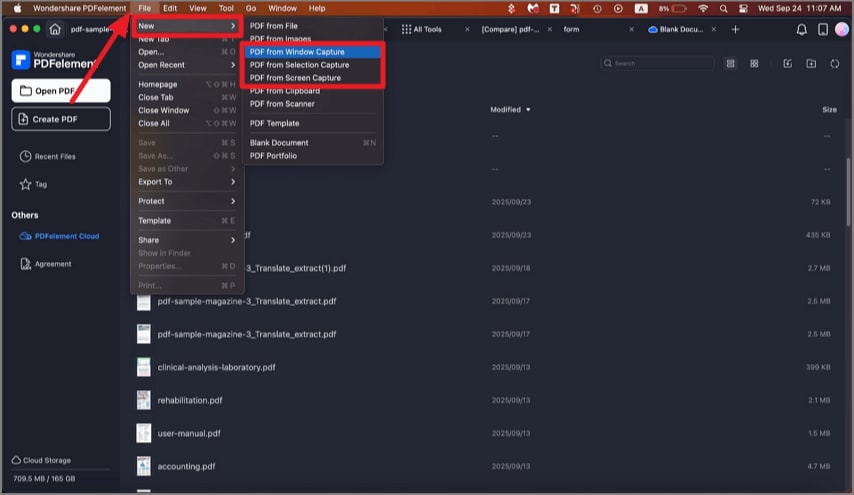
Opzioni PDF da cattura
